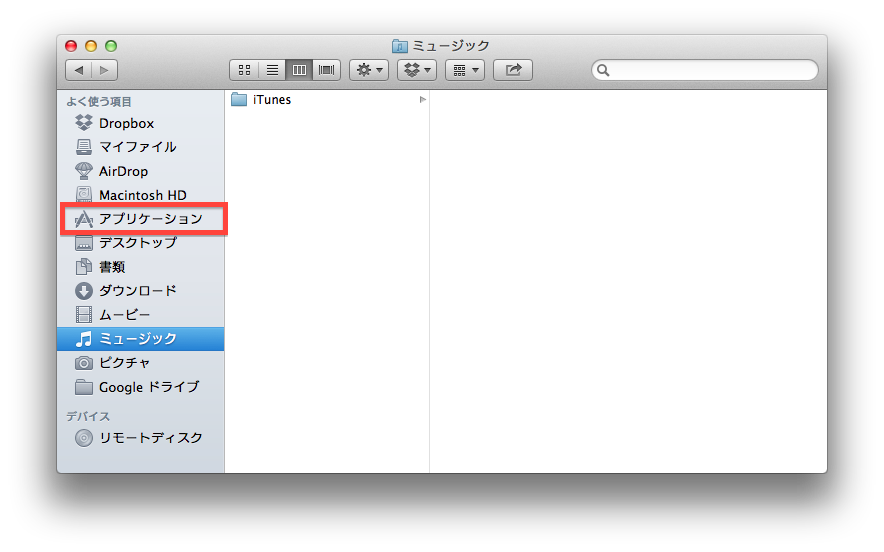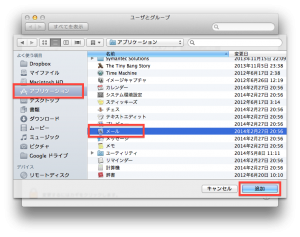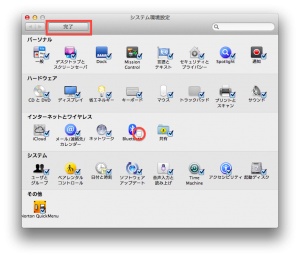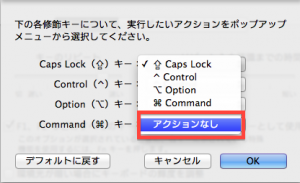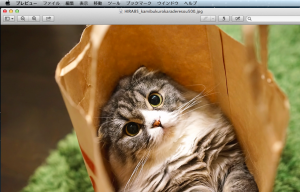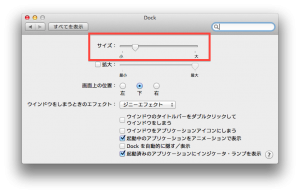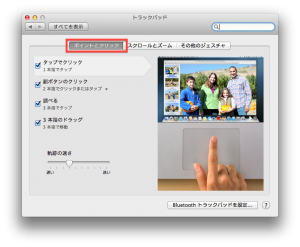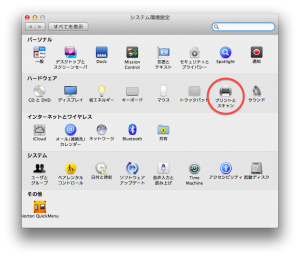以前ご紹介した
【Google日本語入力】をMacにインストールして
変換をスムーズにする方法。
Google日本語入力はインストールして
絶対損のないツールだと思いますが
アンインストールの方法も念のため
ここで整理しておきますね。
というのも以前、なぜか
Google日本語入力でエラーが出て
「えーい、再インストールだー!」
と思ったのですが
アンインストールの方法が一見わからなくて
困ったことがあったんですよ^^;
自分用の備忘録としても残しておきます。
2:「Google日本語入力」フォルダの
「Google日本語入力の削除」をクリック
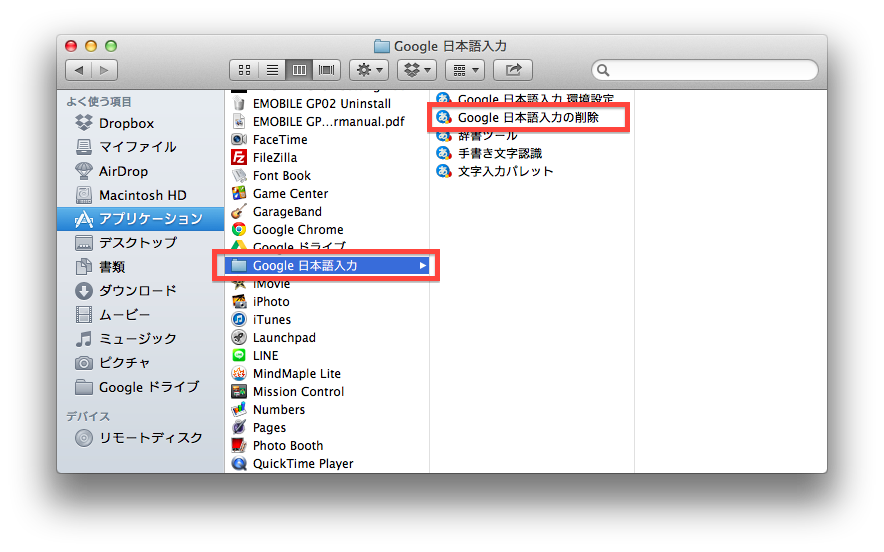
3:確認画面の「OK」をクリック
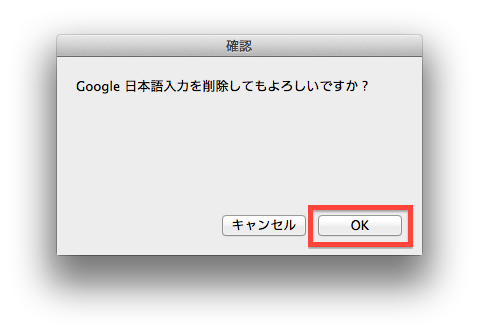
で、パスワードを入力します。
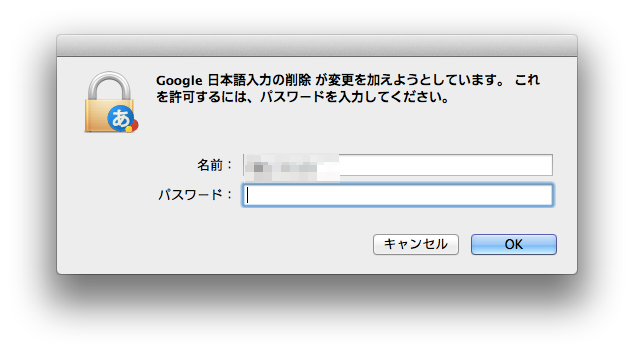
このあと、インターネットブラウザが立ち上がって
Google日本語入力のアンケートに答えるように促されます。
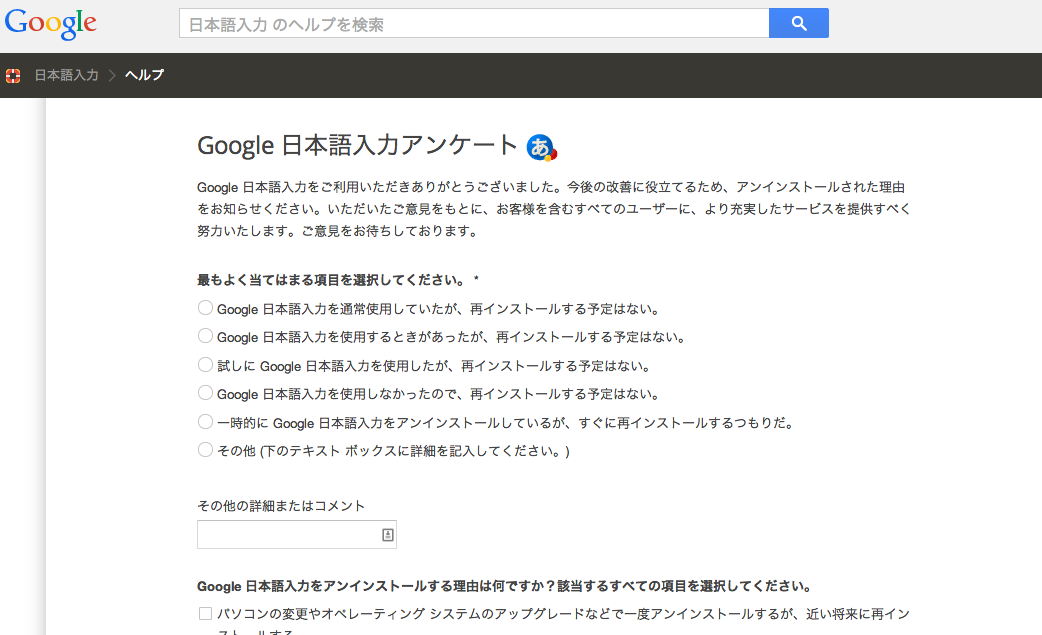 が
が
これは答えても答えなくてもOKです。
再起動すればアンインストール完了!
簡単ですね。
この方法がわかるまでLaunchpadの
「Google日本語入力」アイコンを
ゴミ箱へドラッグ&ドロップしたり
環境設定を探しまわったり・・・
これでいつ再インストールが必要になっても
大丈夫です。
ごくたまにエラーが出ても
Google日本語入力はやっぱり優秀なツールなので
アンインストール後は再インストールを
オススメします^^
↓ ↓ ↓
Google日本語入力